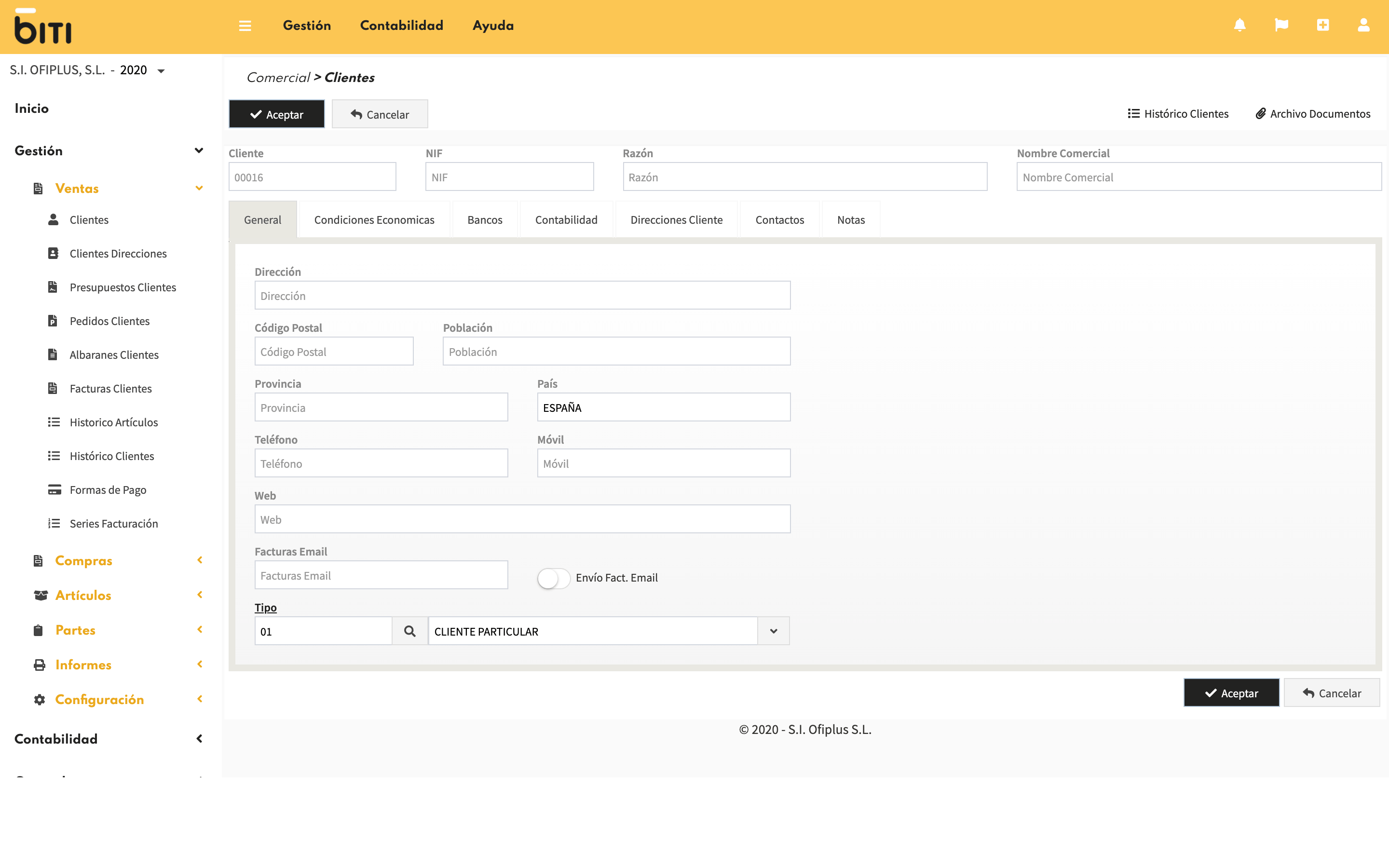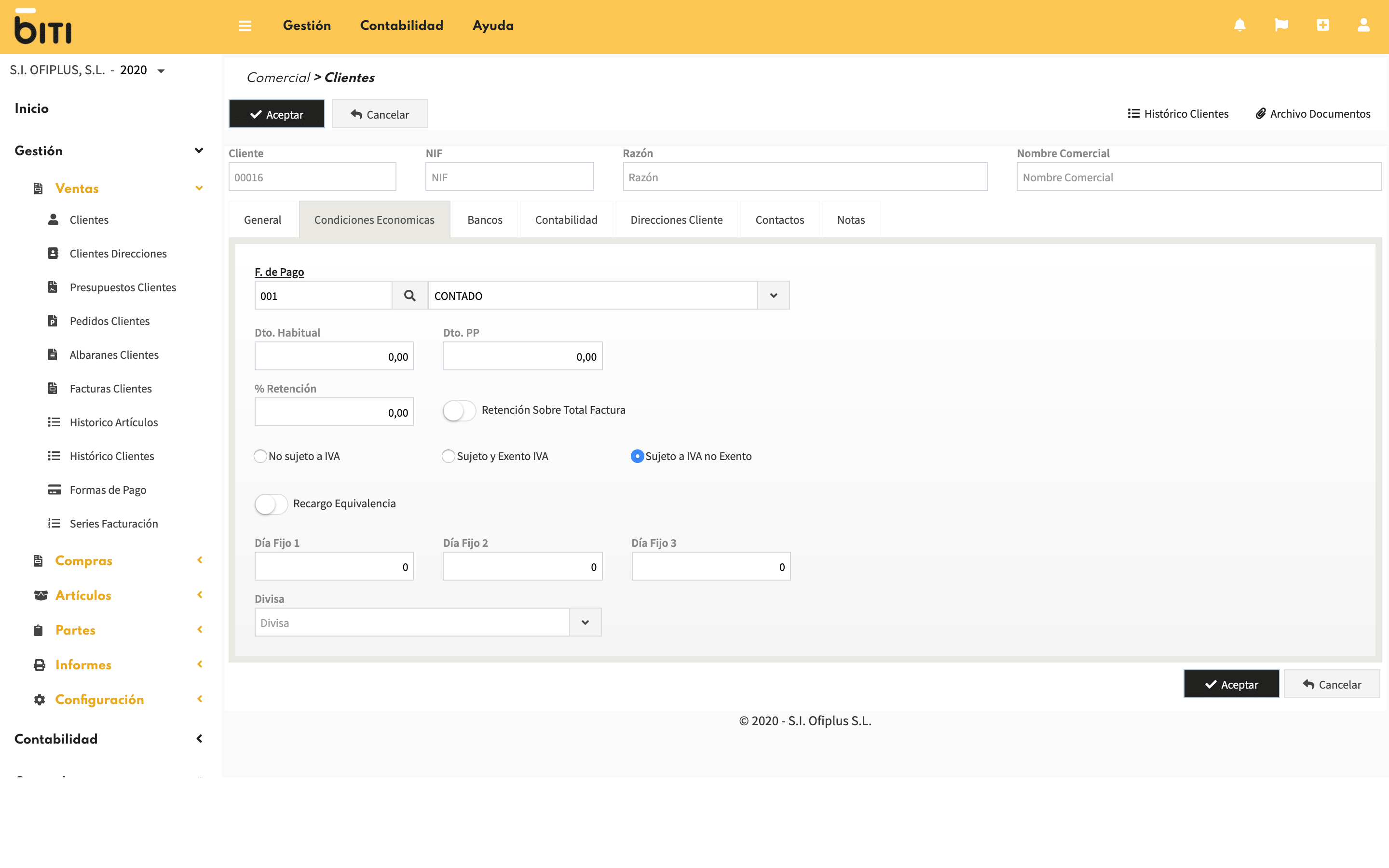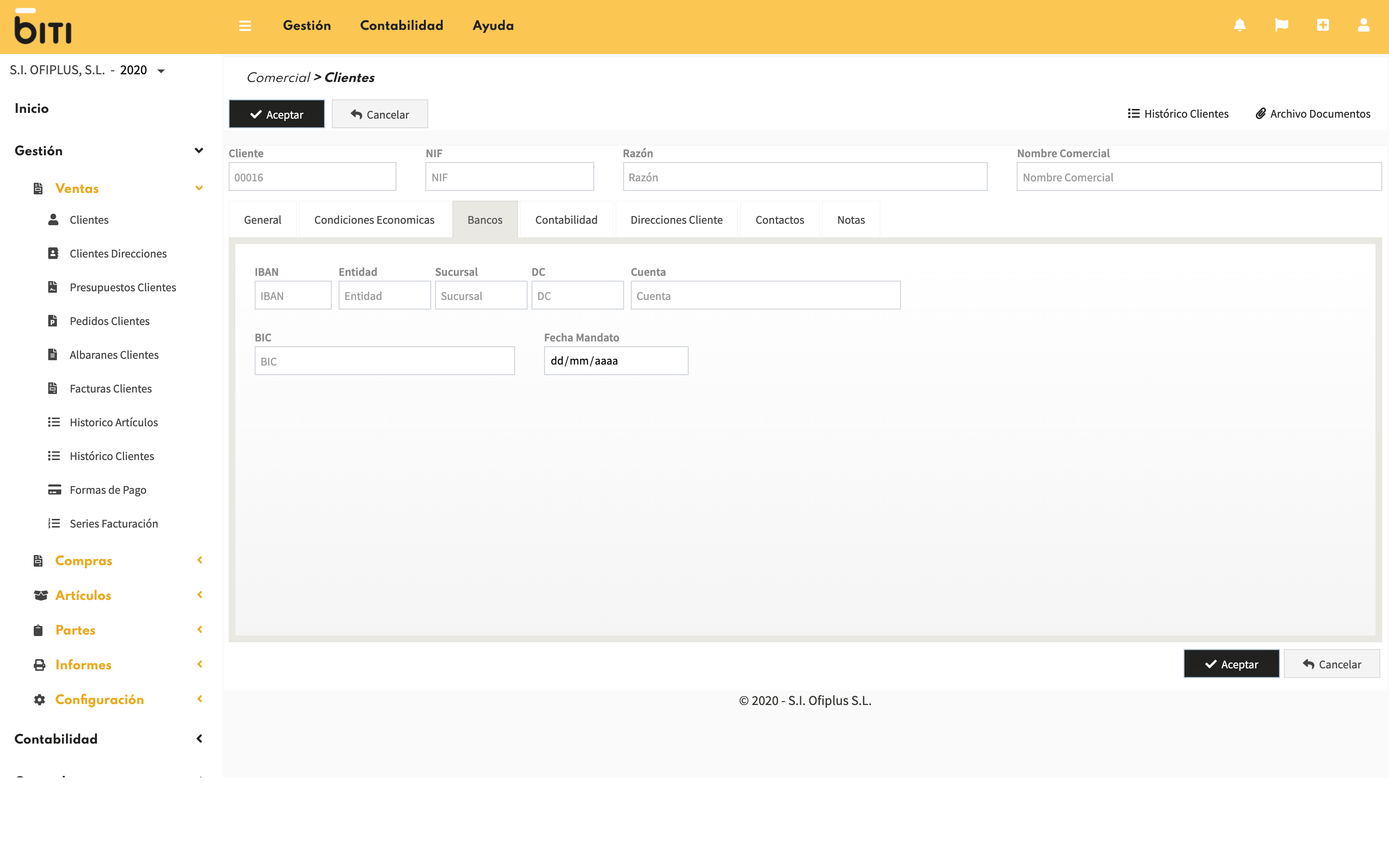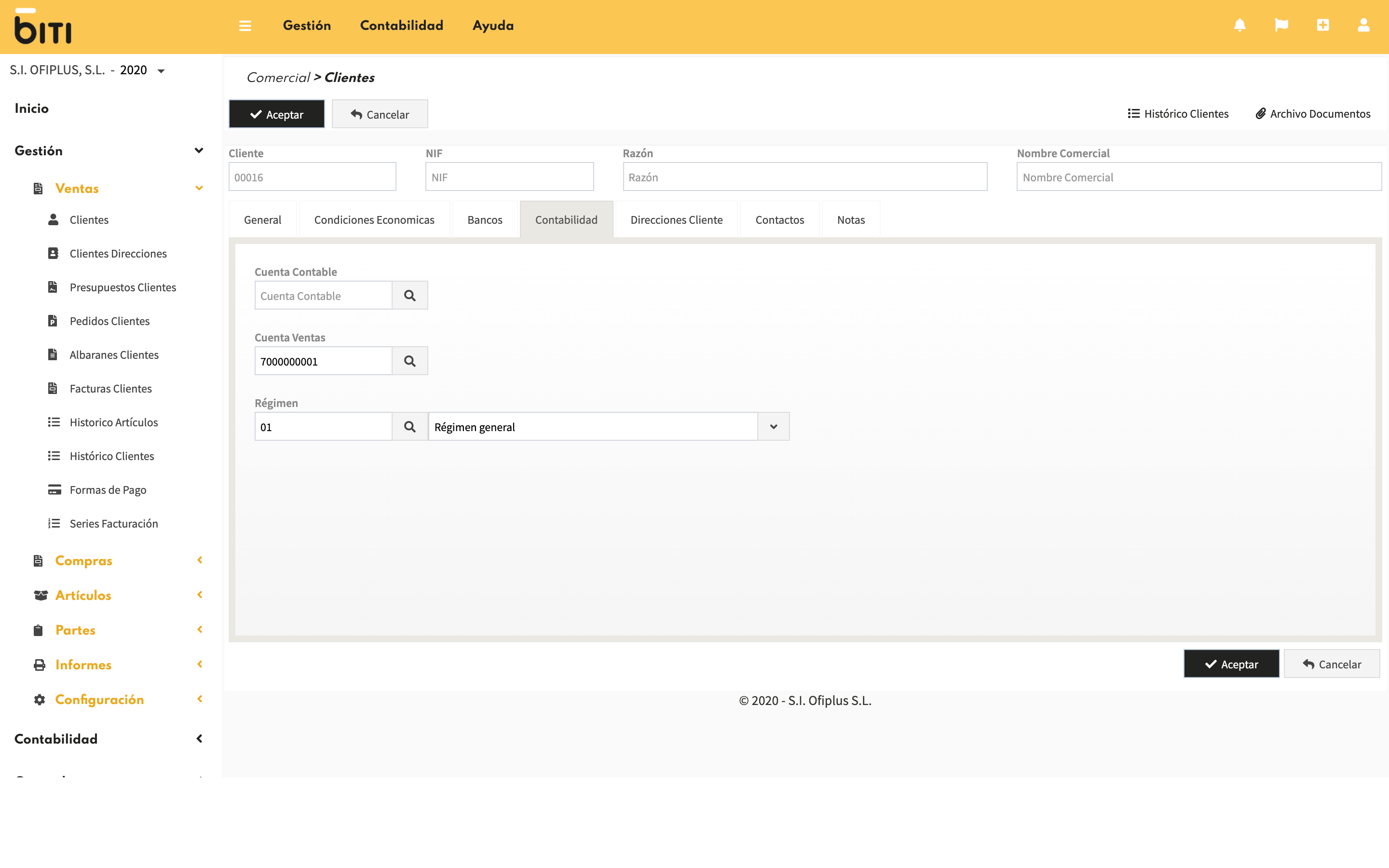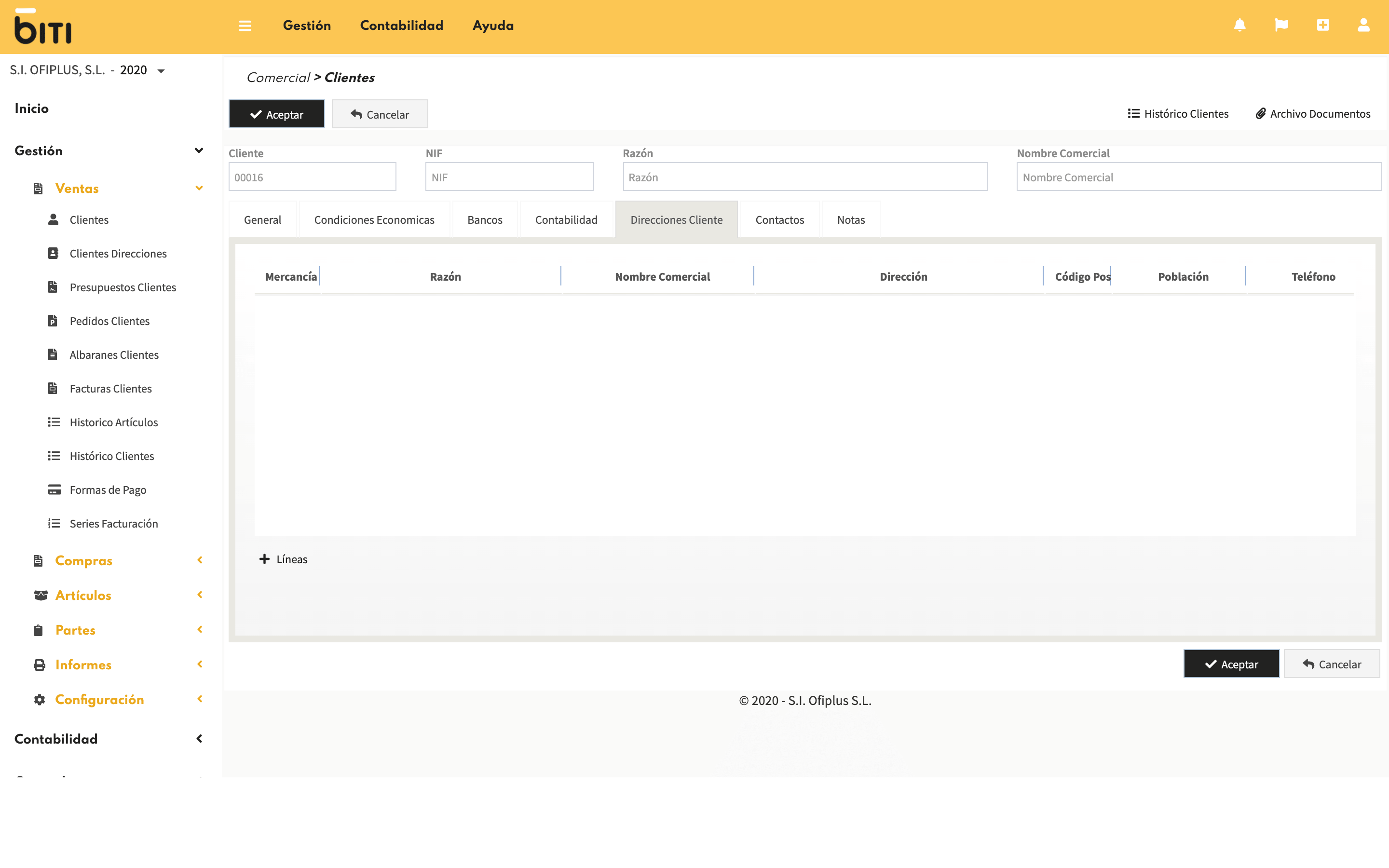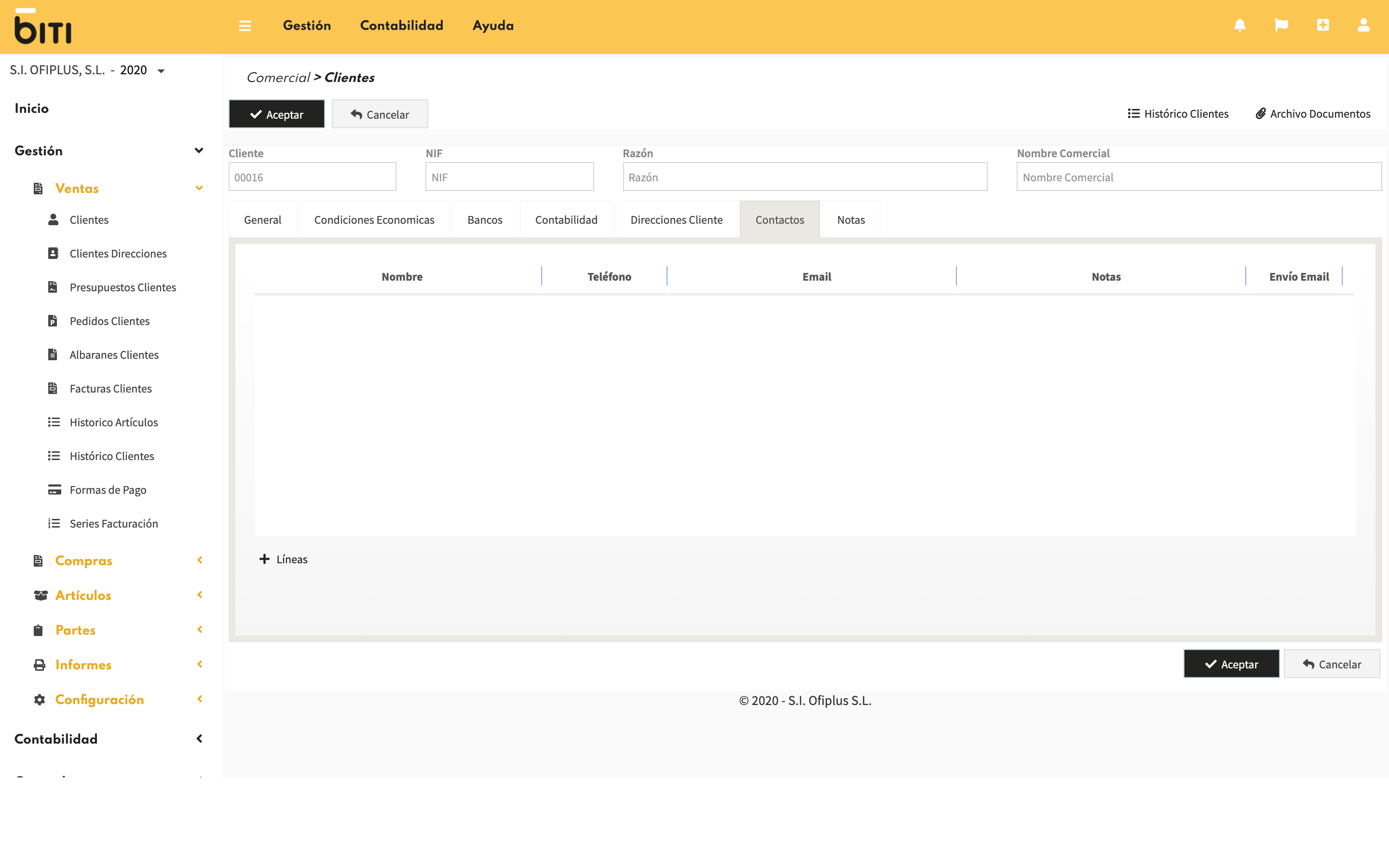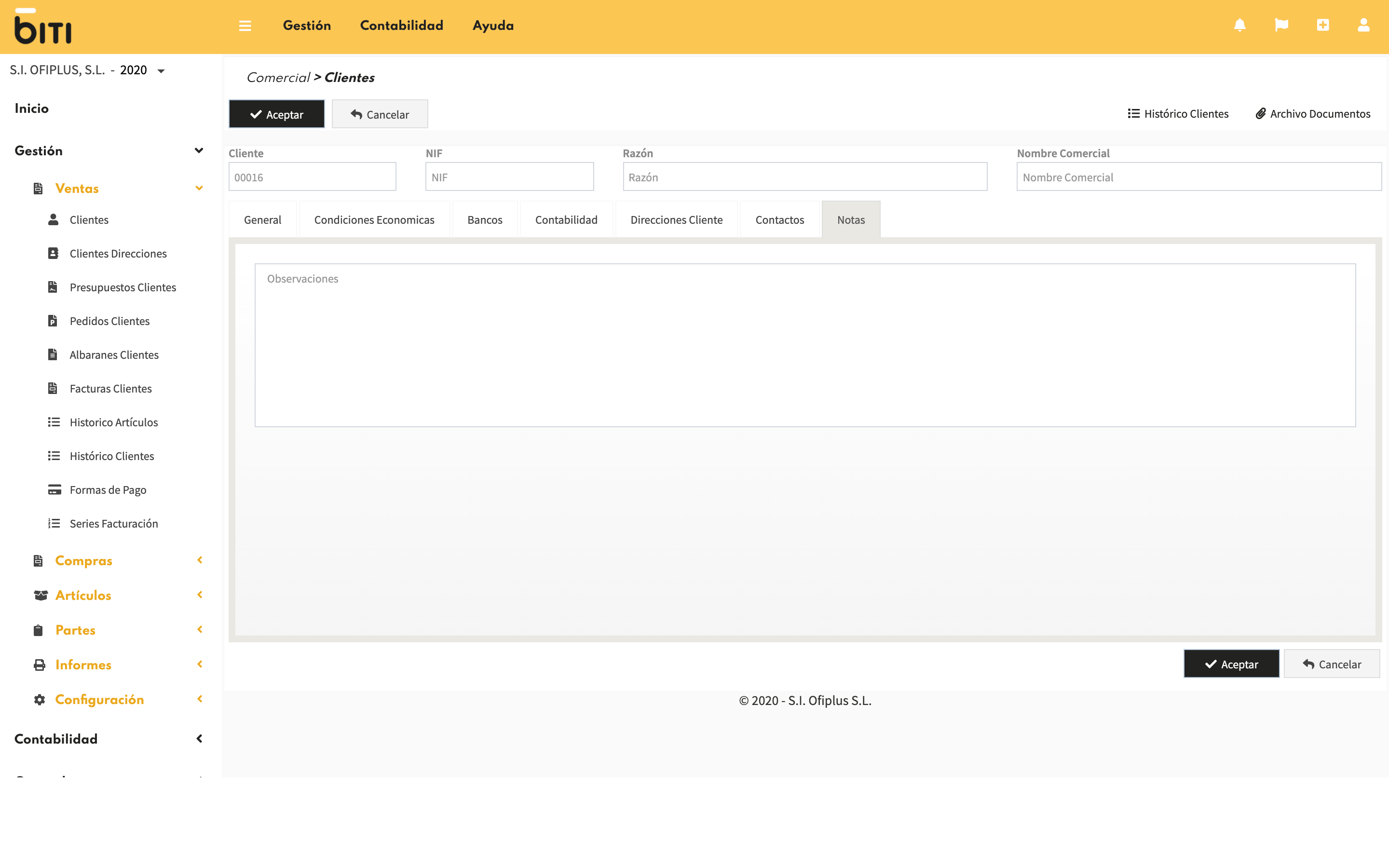Crear un cliente nuevo
Cómo acceder
- Dirígete al menú de la izquierda, Ventas, Clientes ó en el menú superior, Gestión, Nuevo Cliente.
- En la parte superior pincha en nuevo.
- Una vez rellenado los datos del cliente tendremos que grabar con el botón Aceptar.
1 Rellenar campos básicos
- Código cliente Automáticamente nos asigná el siguiente número ó manualmente pondremos el número de cliente
- Nif Incluimos el NIF o en su defecto el CIF
- Razón Nombre o Razón social de la empresa
- Nombre comercial Nombre representativo de la empresa.
- Datos de dirección y teléfonos Dirección física y uno varios teléfonos
- Web y correo electrónico Incluimos la página web del cliente y su email donde se enviarán los documentos que generemos (Presupuestos, Pedidos, Albaranes, Facturas Etc..)
Si marcamos la opción Envío Facturas Email, desde los documentos podremos enviarlo con un solo clic.
- Tipo Clasificación de clientes para la organización interna.
2 Condiciones
En este apartado tenemos las condiciones de pago que se va a aplicar en cada documento (Presupuestos, Pedidos, Albaranes, Facturas Etc..).
- Forma de pago Seleccionamos como pagará el cliente.
La forma de pago nos crea los vencimientos en la factura y luego con la contabilización de esta tenemos los vencimientos de la cartera de cobro.
- Dto HB, Dto PP Porcentaje descuento para aplicar por defecto en los documentos del cliente.
- % Retención Retención sobre total factura.
- Recargo Equivalencia Si el cliente tiene recargo de equivalencia debe seleccionar está opción.
- No sujeto a IVA Las operaciones realizadas con ese proveedor no se aplicará iva.
- Sujeto y exento IVA No se aplicará el iva a las operaciones con ese proveedor.
- Sujeto a IVA no exento Se aplicará el iva a las operaciones con ese proveedor, por defecto se aplica esta forma.
- Día Fijo1, día fijo2 y día fijo3 Días fijos de pago del cliente.
- Divisa
3 Datos Bancarios
Rellenamos los datos bancarios del cliente. De esta manera, posteriormente poder realizar remesas de cobro.
4 Contabilidad
- Cuenta Contable Al grabar un cliente se crea en ese momento su cuenta contable.
- Cuenta Ventas Cuenta contable para la contabilización de las facturas del cliente.
- Régimen Clasificación de tipo Régimen para el registro de IVA en contabilidad.
Las cuenta contable , cuenta de ventas y régimen se crean automáticamente en función de la configuración de la empresa pero se pueden modificar manualmente
5 Direcciones de Envío
Si un cliente tiene distintas direcciones de envío las indicaremos en este apartado. Para dar de alta nuevas direcciones de envío lo podrás hacer desde este apartado.
6 Contactos
Se pueden introducir distintos contactos de la empresa. Que sirven para tener información de los contactos así como direcciones de email para adjuntar Envíos de documentos.